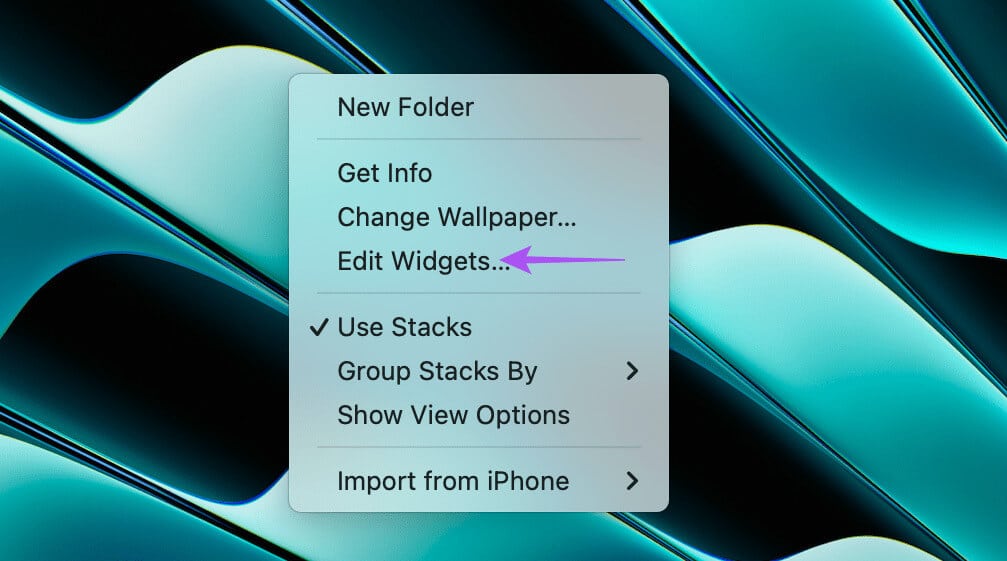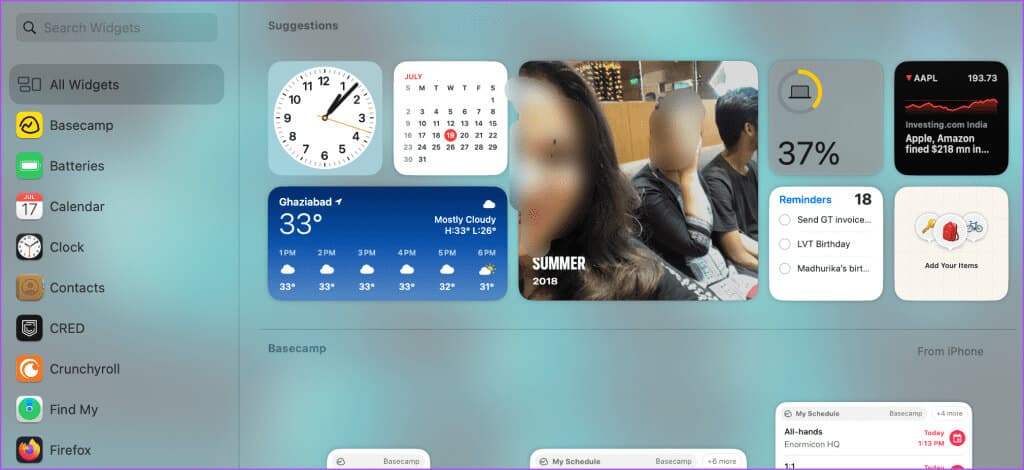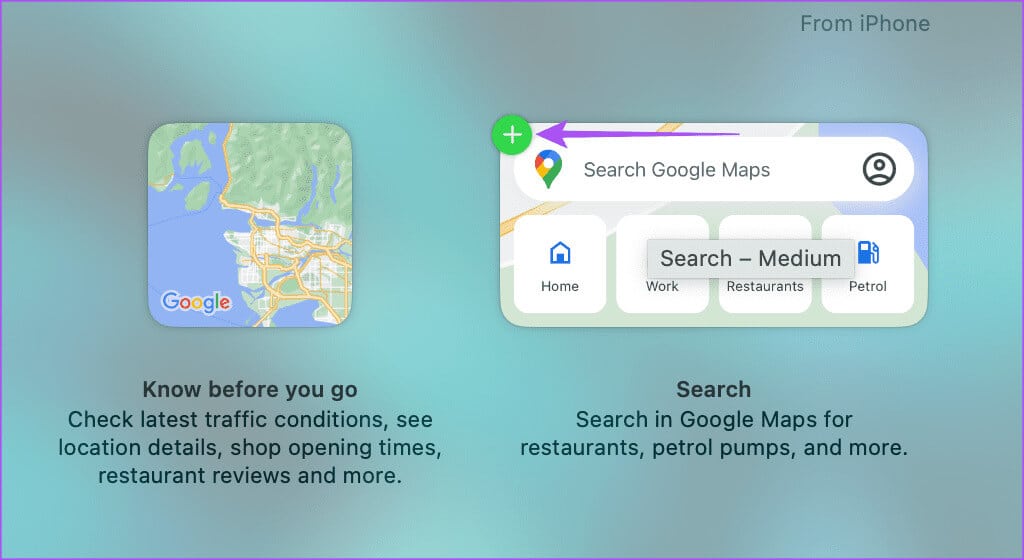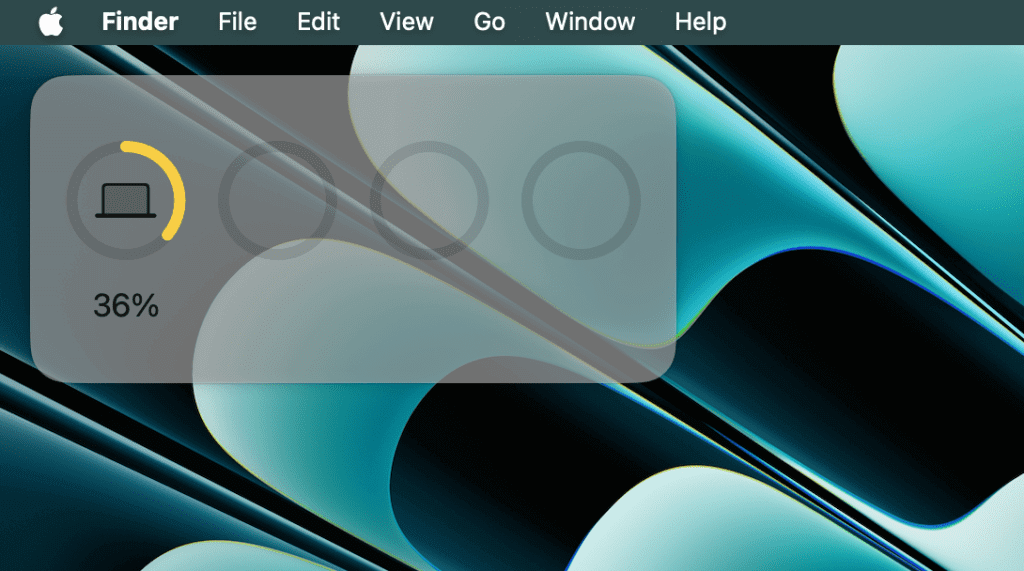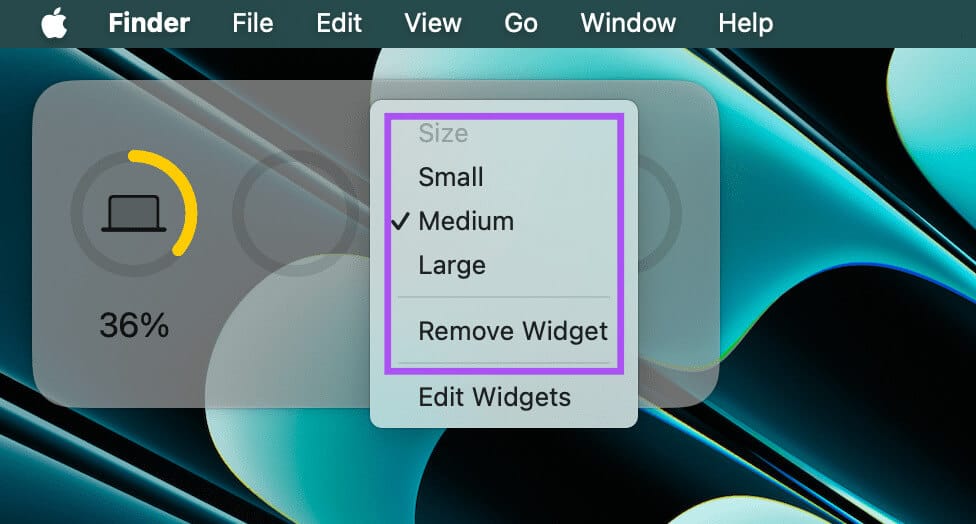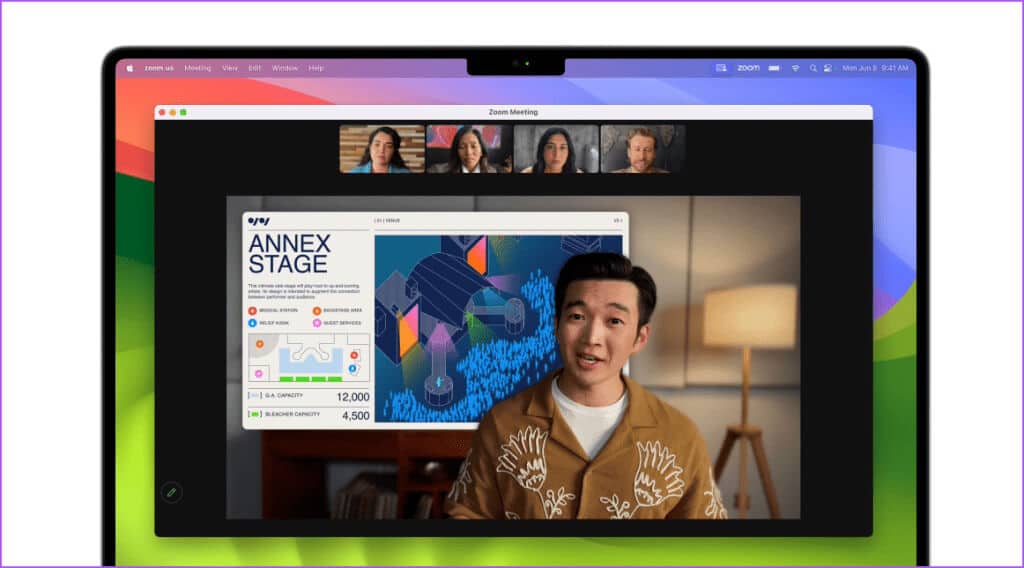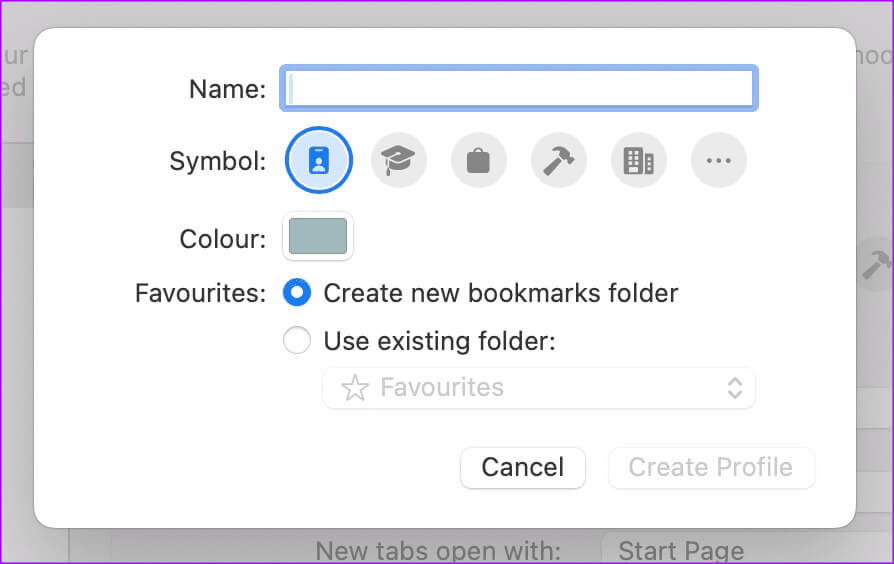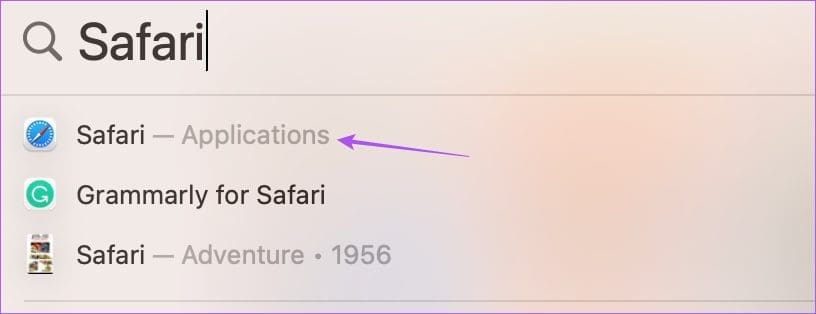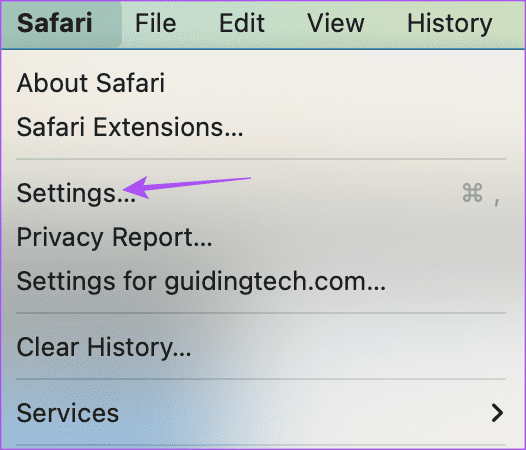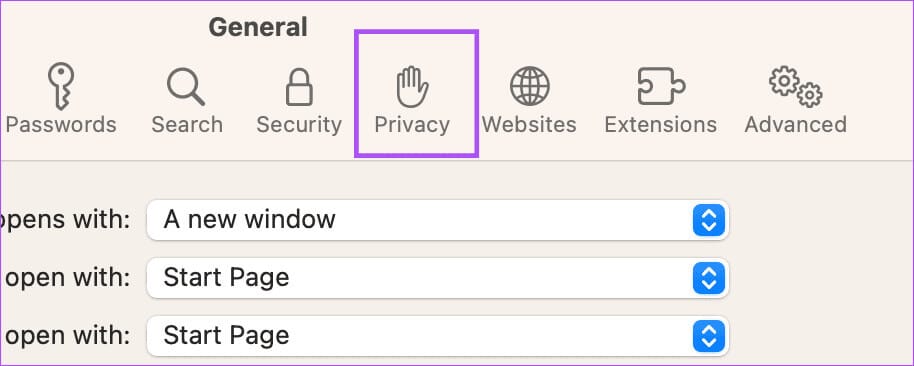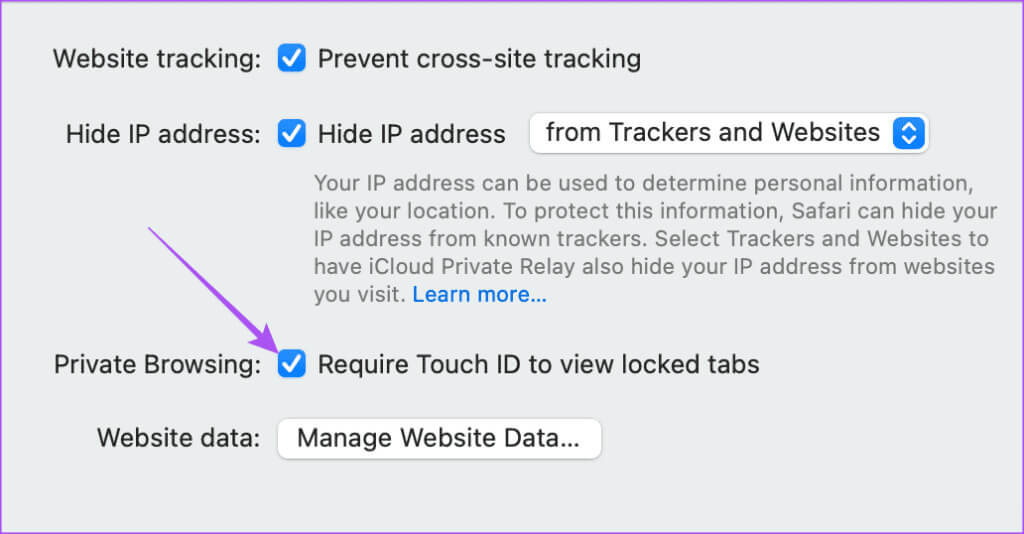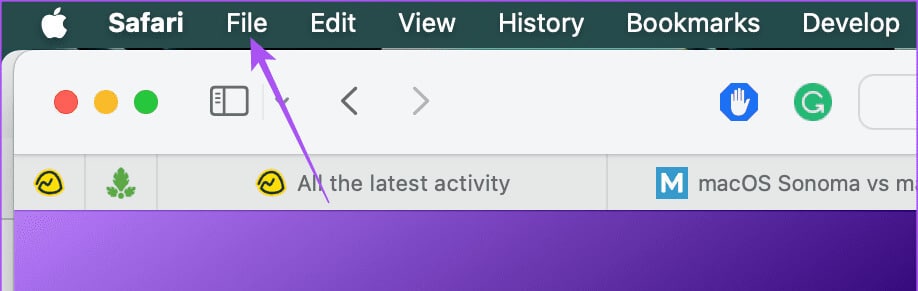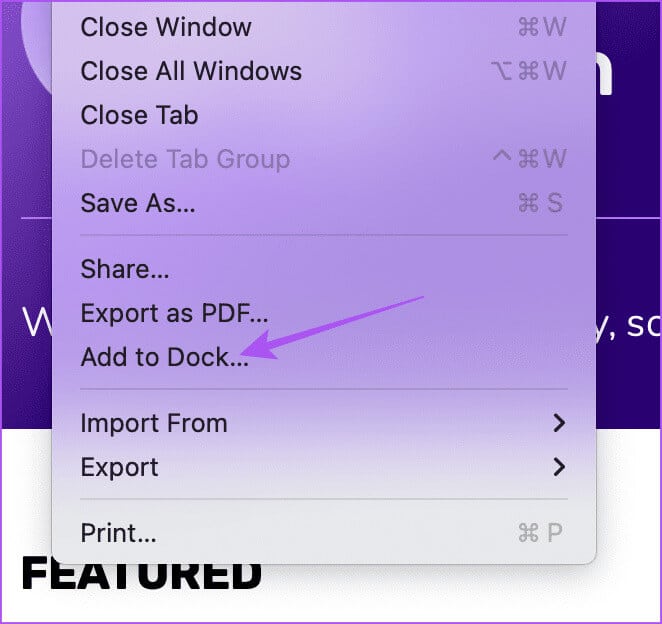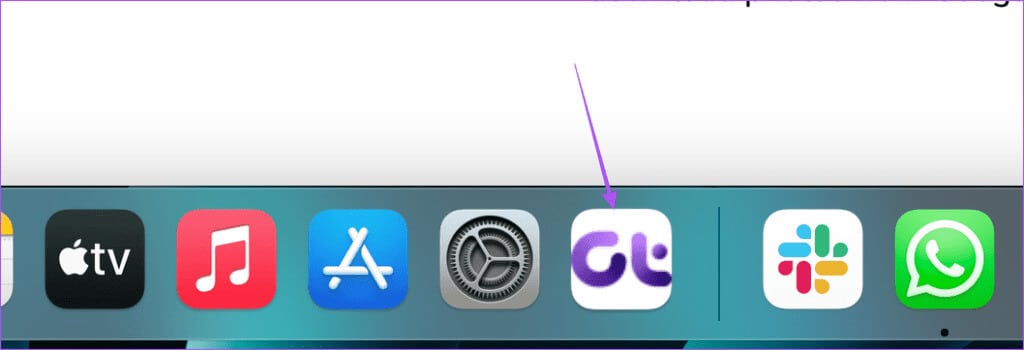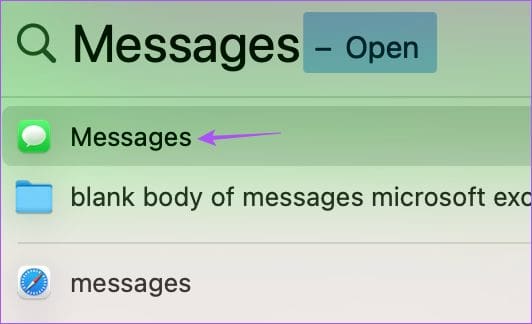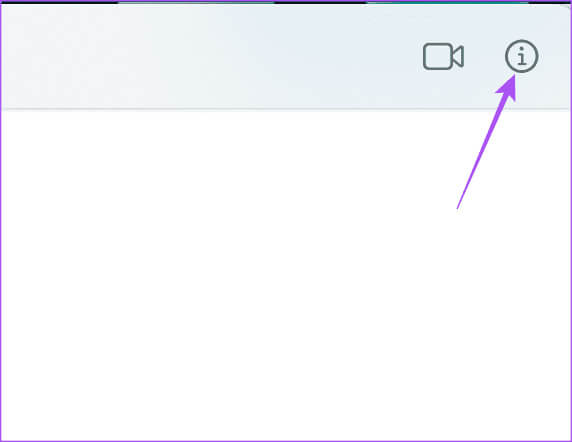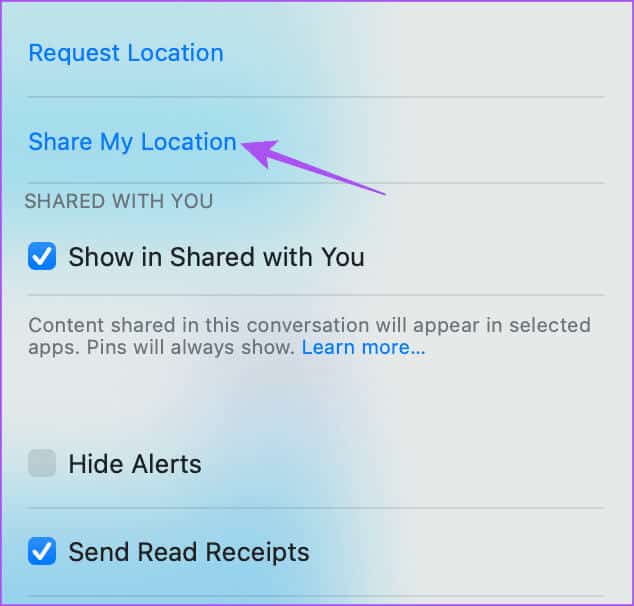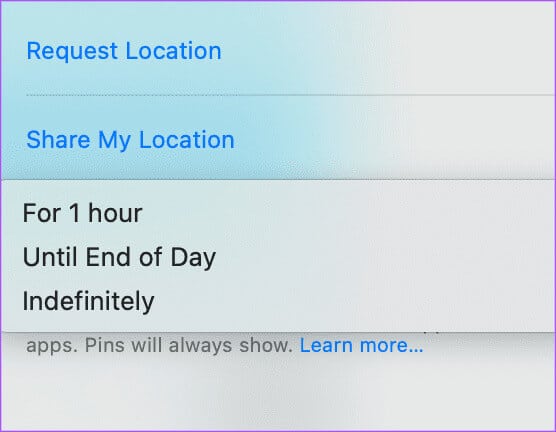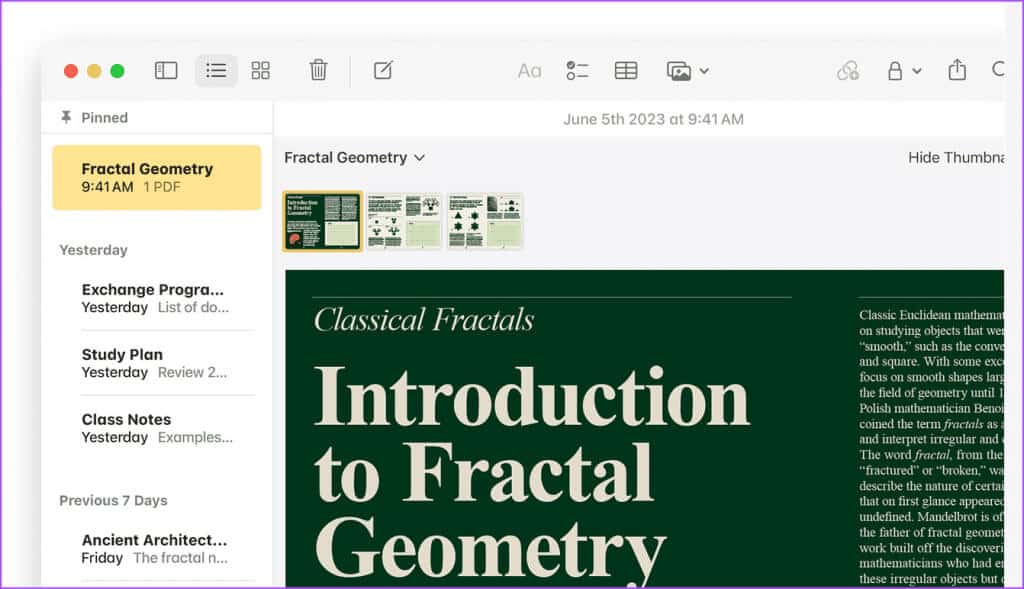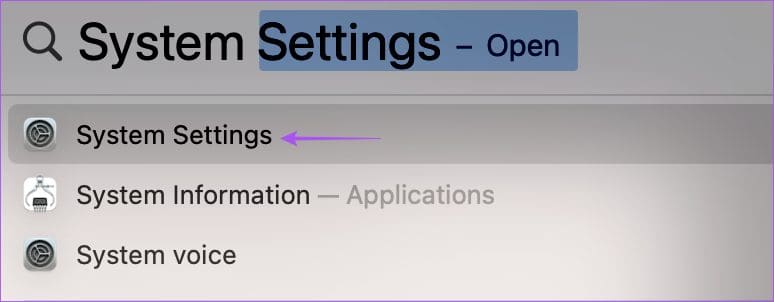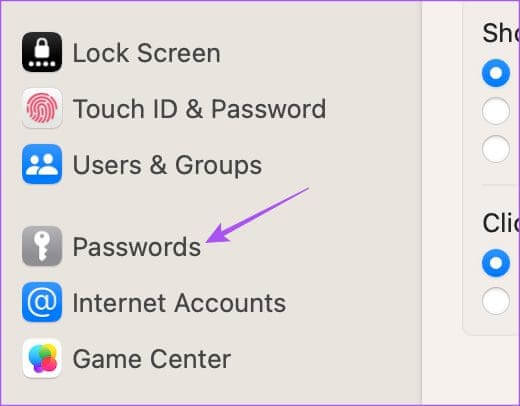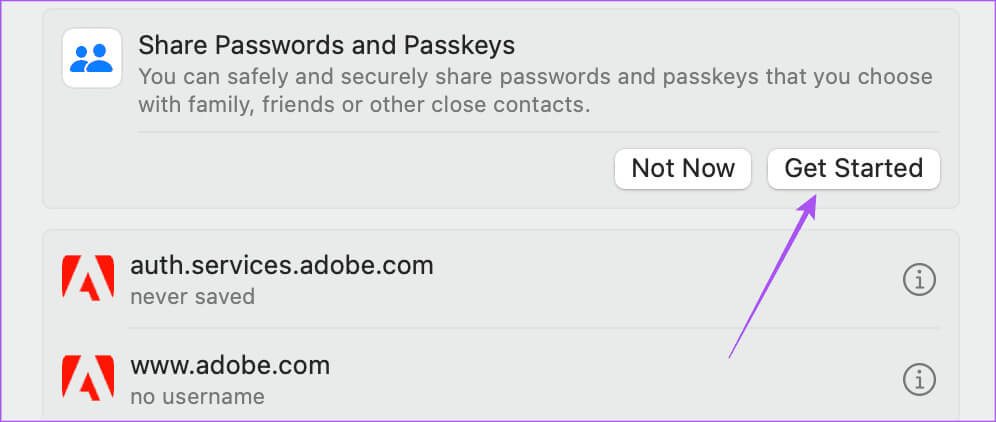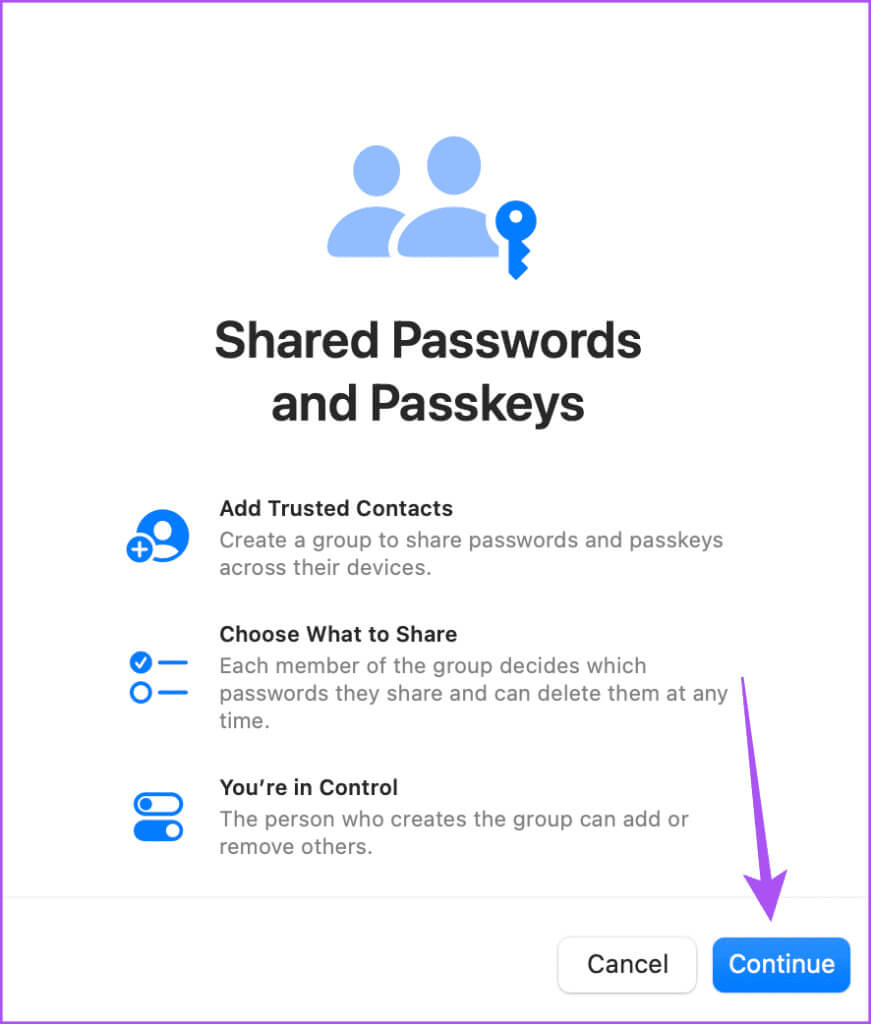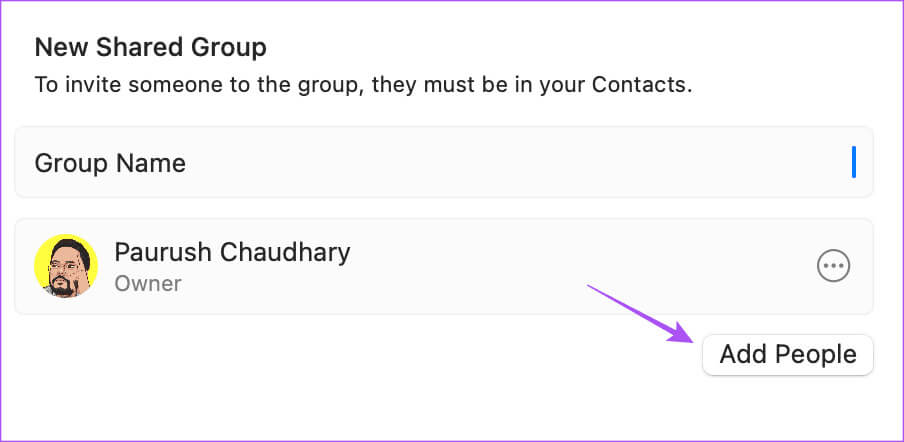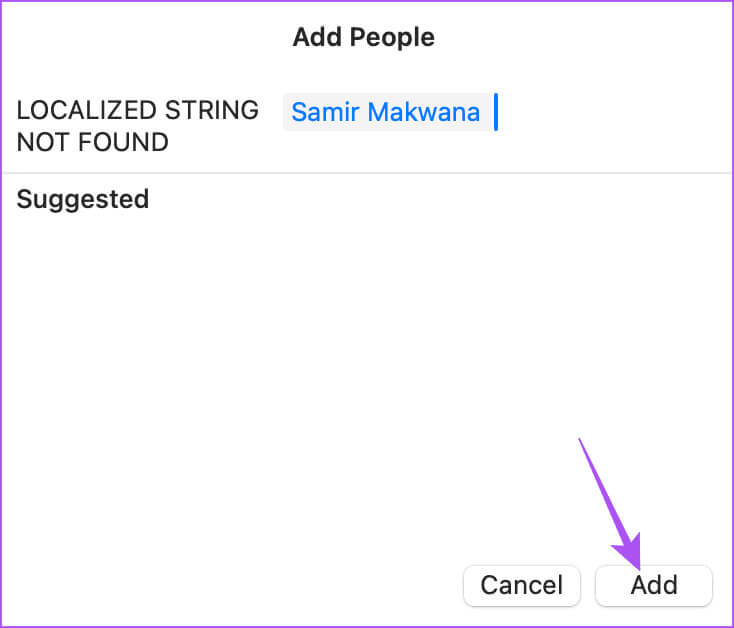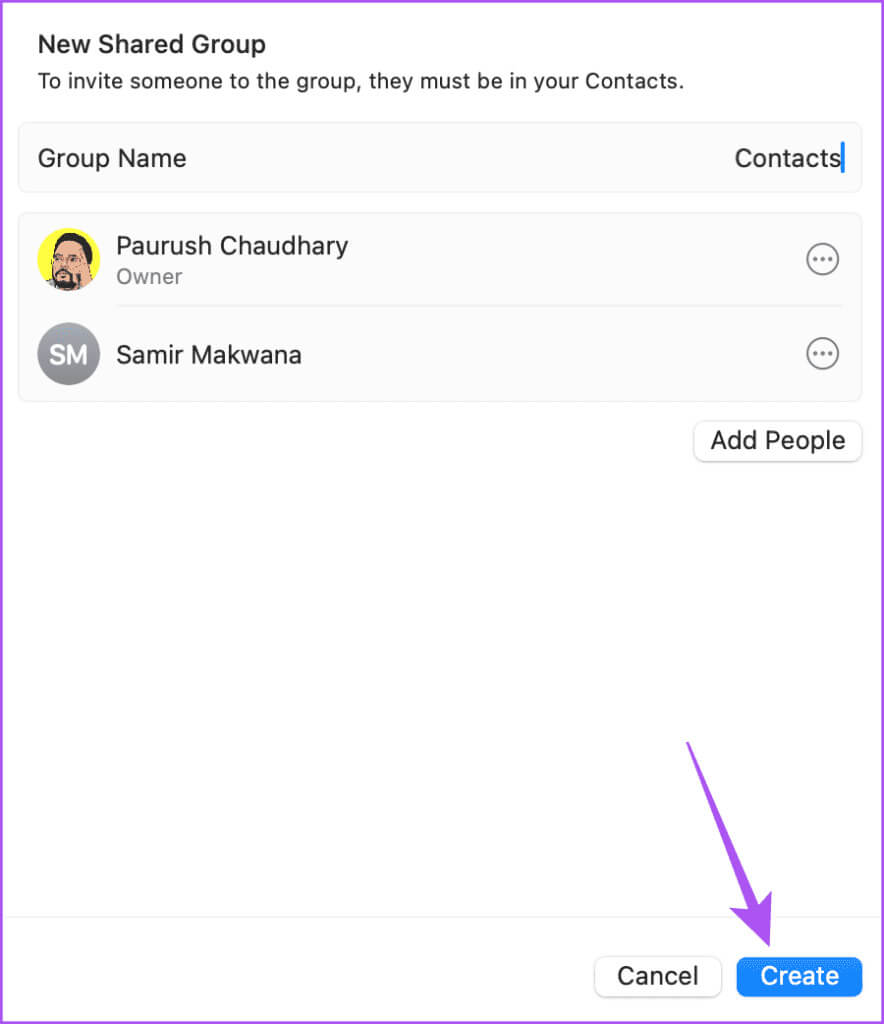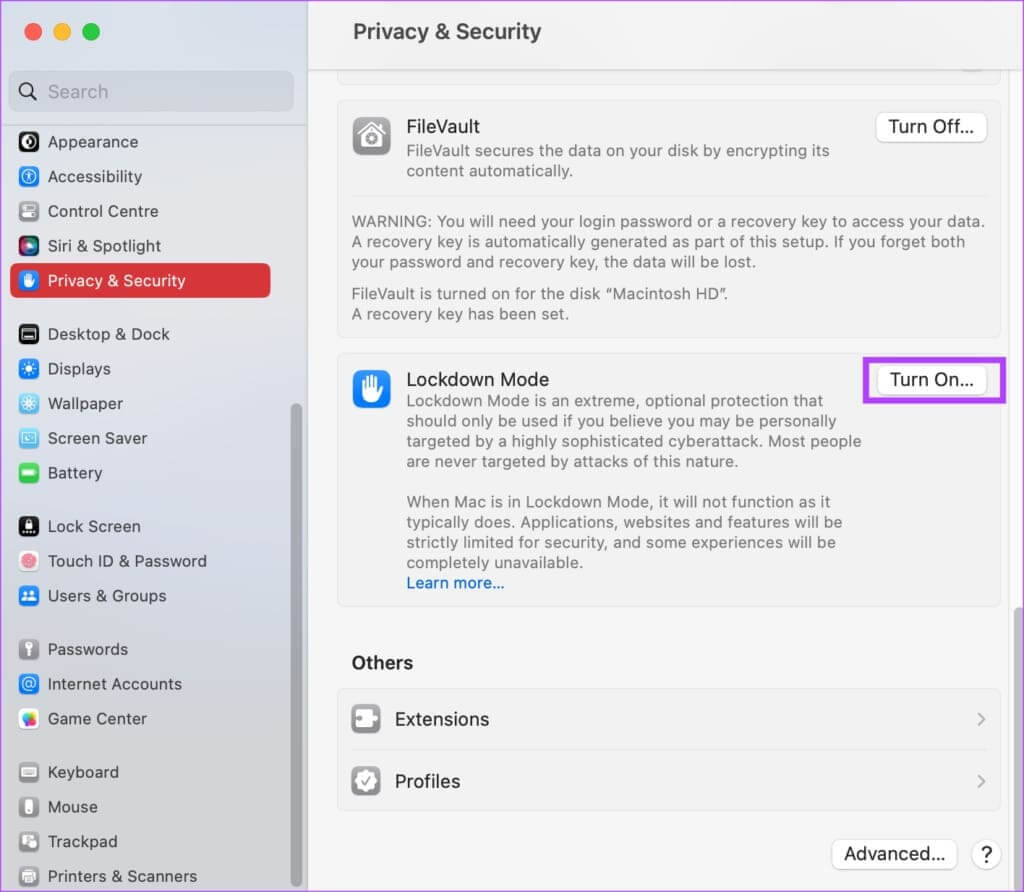macOS Sonoma 與 macOS Ventura:有什麼區別?
截至撰寫本文時,Apple 已發布 macOS 索諾瑪公開測試版 適合所有想要體驗全新Mac軟件升級的用戶。 就像古代一樣,您可以期待它在 XNUMX 月份穩定發布。 假設您計劃從 macOS 文圖拉 但你不確定兩者之間的區別 macOS 索諾瑪 和 macOS Ventura。 在這種情況下,本文將列出最新版本 macOS 中您可以期待的最佳新功能。
在我們繼續介紹新功能並幫助您確定 macOS Sonoma 是否優於 macOS Ventura 之前,以下是支持 macOS Sonoma 更新的 Mac 和 iMac 型號列表:
- iMac 2019 或更高版本
- Mac Pro 2019 或更高版本
- iMac Pro 2017 或更高版本
- Mac Studio 2022 或更高版本
- MacBook Air 2018 或更新機型
- Mac mini 2018 或更高版本
- MacBook Pro 2018 或更高版本
1.桌面小工具
就像在 iPhone 和 iPad 上一樣,您現在可以將小部件放在 Mac 桌面上。 在以前版本的 macOS 中,您必須依靠通知中心來檢查 Mac 上應用程序的通知。 但現在您只需將這些應用程序直接拖到 Mac 桌面即可。 您還可以在 iPhone 應用程序中使用小部件。 就是這樣。
相片1: 右鍵單擊 Mac 桌面,然後單擊 “編輯工具”。
您將看到該應用程序的所有小部件都出現在 Mac 屏幕上。 您可以在左側看到 iPhone 上安裝的應用程序。
相片2: 向下滾動以選擇您的小部件並點擊圖標 更多 將小部件添加到桌面。
該工具將出現在您的 Mac 上。 當應用程序窗口打開時 使用舞台管理器,您的桌面小部件會稍微淡出以避免分散注意力。
您可以右鍵單擊桌面小工具來調整大小或刪除小部件。 請注意,使用太多桌面小工具可能會影響 Mac 的電池壽命。
2. 主持人疊加
下一個可以改善 FaceTime 和 Zoom 等應用程序視頻通話期間演示效果的功能是演示者疊加。 在視頻通話期間共享屏幕後,您將被置於前台演示者,並且您共享的屏幕將出現在你們之間或出現在後台。 您的通話參與者可以使用手勢分享他們的想法或反應。 但這將適用如果您正在使用 iPhone 上的連續性相機 在視頻通話期間。
3. 遊戲模式
如果您想通過在 Mac 上玩遊戲來讓自己在工作之餘休息一下,新的 macOS Sonoma 更新引入了新的遊戲模式來增強您的體驗。 遊戲模式適用於運行 Apple M 系列芯片的 Mac 或 iMac 機型,它將優化 CPU 和 GPU 使用率,同時減少 Mac 上後台任務的使用。 您可以享受更好的遊戲體驗,尤其是在 Mac 上玩《生化危機村莊》等圖形密集型遊戲時。 如果您在玩遊戲時連接遊戲控制器或 AirPods,遊戲模式還將減少延遲以獲得更好的響應能力。
4. Safari 簡介
就像 Safari 中的選項卡組一樣,新的 macOS Sonoma 更新可讓您在 Mac 上的 Safari 中創建單獨的配置文件。 創建 Safari 配置文件將分隔您的搜索歷史記錄、擴展程序、選項卡組、cookie 和收藏夾。 如果您喜歡瀏覽和保存不同主題的網頁內容,您可以根據您感興趣的主題創建單獨的 Safari 配置文件。 請參閱我們的帖子 如何在 Mac 上創建 Safari 配置文件。
5.改善您的私密瀏覽體驗
Safari 在隱私瀏覽方面獲得了一些額外的改進。 安裝更新後,如果一段時間內未使用私人瀏覽窗口將自動鎖定。 macOS Sonoma 還將完全阻止跟踪器加載頁面。 以下是如何啟用 Touch ID 來解鎖鎖定的私人瀏覽窗口。
相片1: 點擊 Command + 空格鍵鍵盤快捷鍵 打開 熱點搜索, 並輸入 蘋果瀏覽器, 然後按 返回。
相片2: 單擊左上角的文件並選擇 設置。
意見3: 輕按 隱私。
相片4: 啟用選項 觸摸 ID 請求 顯示鎖定的選項卡。
6. Safari 中的 Web 應用程序
如果您可以為您最喜歡的網站創建一個應用程序並將其保存在 Mac 上的 Dock 中,會怎樣? 借助 macOS Sonoma,您可以通過在 Safari 中創建 Web 應用程序來實現此目的。 以下是如何使用此功能。
相片1: 點擊 Command + 空格鍵鍵盤快捷鍵 打開 Spotlight搜索, 並鍵入 蘋果瀏覽器, 然後按 返回。
相片2: 打開您選擇的任何網站。
意見3: 點擊 一份文件 在左上角。
相片4: 定位 添加到塢站 從列表中 選項。
該網站將作為網絡應用程序添加 碼頭。
7. 在“消息”應用程序中共享位置
新的 macOS 更新後,您可以使用 Mac 上的“消息”應用程序共享您的實時位置。 可以使用“查找我的 Mac”在 macOS Ventura 中訪問此功能。 但現在您可以使用“消息”應用程序。
相片1: 點擊 Command +空格鍵 打開 Spotlight搜索, 並鍵入 消息, 然後按 返回。
相片2: 定位 接觸 您想與誰分享您的位置。
意見3: 點擊 “一世” 右上角聯繫人姓名旁邊。
相片4: 定位 分享我的網站。
相片5: 決定您想要共享位置的時間。
8. 在筆記應用程序中打開 PDF 文件
如果您想在 Mac 上註釋或自動填充 PDF,可以在“備忘錄”應用中執行此操作。 您還可以翻頁 PDF 並使用聯繫人信息在 Notes 應用程序本身中自動填充 PDF。 現在您的 Mac 不再需要單獨的 PDF 編輯器。 將 PDF 文件複製並粘貼到 Notes 應用程序中以使用所有功能。
9. 共享密碼和密鑰
使用 Sonoma,您可以選擇一組想要與其共享密碼和密鑰的聯繫人。 這是 iCloud 鑰匙串的一項功能,允許與可信聯繫人共享密碼和密鑰。 以下是使用 Mac 進行設置的方法。
相片1: 點擊 Command + 空格鍵鍵盤快捷鍵 打開 Spotlight搜索, 並鍵入 系統配置,然後按 返回。
相片2: 向下滾動並點按 密碼 從左側菜單。
意見3: 進行身份驗證 觸摸ID 或者輸入您的密碼以繼續。
相片4: 輕按 開始 下面共享密碼和密鑰。
相片5: 點擊 “追踪” 在右下方。
意見6: 點擊 “增加人數” 添加可信聯繫人。
相片7: 進入 聯繫人姓名 你的然後點擊 “添加”。
相片8: 向您的聯繫人組添加名稱,然後點擊 “建造”。
10.改進的自動更正和預測文本
在寫信或快速準備文檔時,經常會出現拼寫或語法錯誤。 現在,借助 macOS Sonoma,您將享受增強的自動更正體驗。 內置的預測文本將防止輸入錯誤,並通過猜測您接下來最有可能想要輸入的內容來建議單詞組合來完成您的句子。 如果建議的文本正確,請按空格鍵完成句子。 它默認啟用,最初可用於 Notes 應用程序、Mail 應用程序和 TextEdit。 但這意味著是系統範圍的。
11.鎖定模式
鎖定模式是在 macOS Ventura 中引入的,現在在 macOS Sonoma 中進行了更新。 您可以啟用它來保護您的 Mac 免受可能損害您的數據隱私的網絡攻擊。 通過新的軟件更新,鎖定模式提供了增強的安全性,可保護您免受複雜的網絡攻擊。 您可以閱讀我們的帖子來了解 如何在 Mac 上啟用鎖定模式。
升級到新的軟件體驗
這些新功能應該可以幫助您了解 macOS Sonoma 和 macOS Ventura 中的新增功能。 但如果您無法安裝新的軟件版本,您仍然可以 下載 4K macOS 索諾瑪官方壁紙.